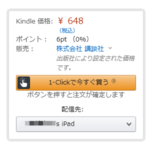< この記事をシェア >
Amazonの「1-Clickで今すぐ買う」の支払い方法を変更、ワンクリック決済を無効化する方法です。
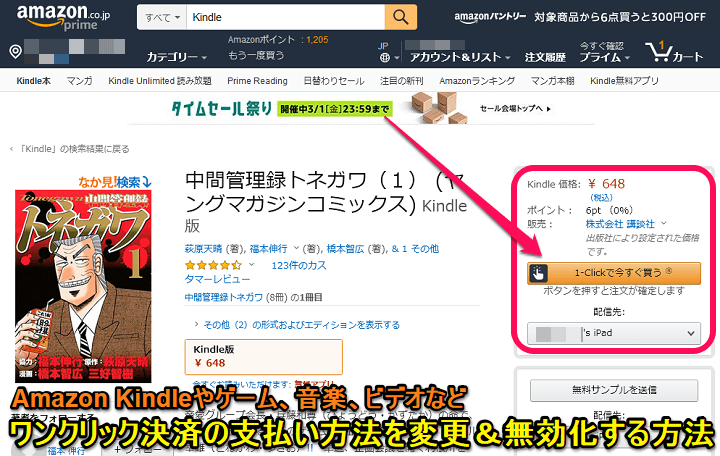
Amazonは様々な支払い方法に対応しています。
通常の買い物をする時であれば、クレジットカードやAmazonギフト券、携帯キャリア決済などアイテム購入の決済時に選択することができます。
また、AmazonにはKindle本などデジタルコンテンツを購入する時に「1-Clickで今すぐ買う」という決済方法が存在しています。
ワンクリック決済と呼ばれるもので、ボタンをクリックするだけで一瞬で支払いが完了するという便利だけどちょっと怖い機能です。
最初に支払い方法を設定しておくと以後は決済時に支払い方法を選択することなくボタンクリックだけで決済が完了します。
このAmazonのワンクリック決済の支払い方法を変更する&無効化する手順を紹介します。
【Amazon】ワンクリック決済(1-Clickで今すぐ買う)の支払い方法を変更&無効化する方法
定番のアカウントサービスから変更できる
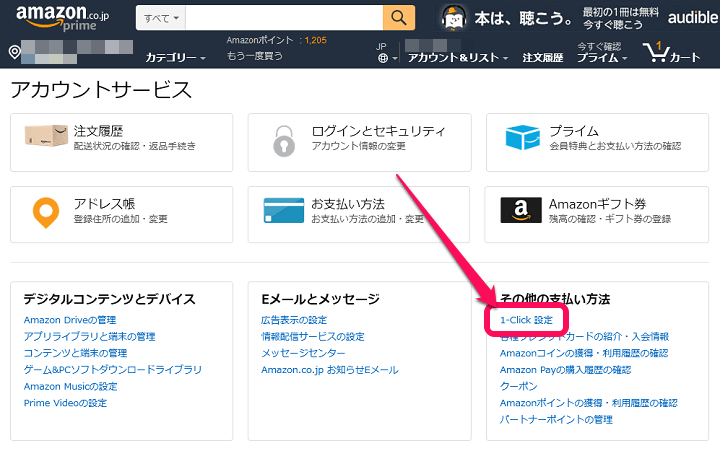
ワンクリック決済の支払い方法を変更したいAmazonアカウントでログインした状態で↑のアカウントサービスを開きます。
同ページのその他の支払い方法項目内にある「1-Click 設定」をクリックします。
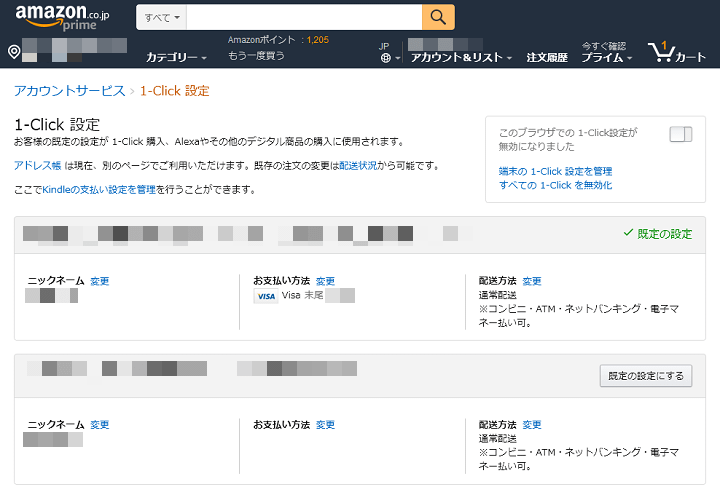
自分の現在のワンクリック決済の設定情報が表示されます。
無効化する場合は右上のボタンをオフにする
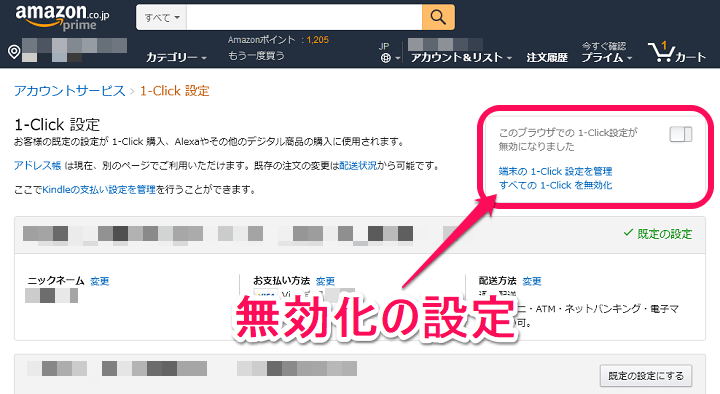
無効化する場合は、右上のボタンをオフにすればOKです。
ただし、ボタンをオフにするだけでは、現在利用しているブラウザでのみオフになります。
Amazonにアクセスするすべての端末でワンクリック決済を無効化する場合は、ボタンの下にある「すべての1-Clickを無効化」をクリックします。
ワンクリック決済の支払い方法を変更する

ワンクリック決済の支払い方法(クレジットカードなど)を変更する場合は、同ページ内の「Kindleの支払い設定を管理」をクリックします。
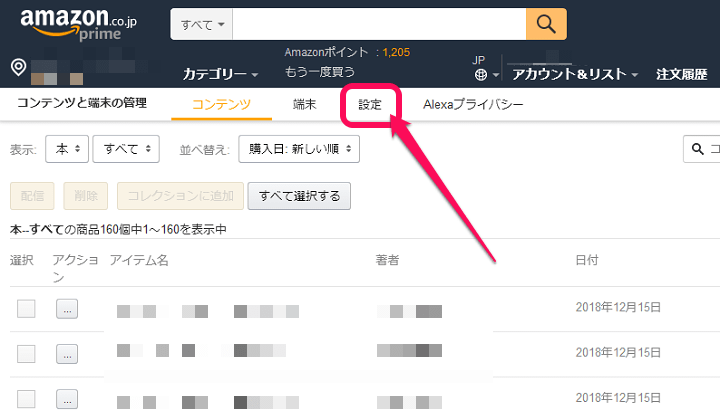
自分が購入したKindle本などデジタルコンテンツが表示されます。
画面上部の「設定」をクリックします。
Kindleとデジタルコンテンツの支払いをそれぞれ変更
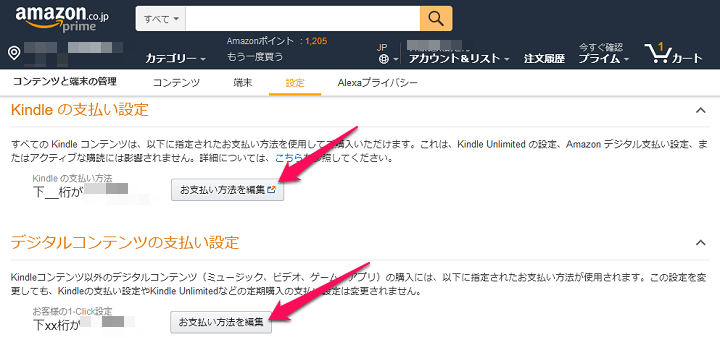
ここからワンクリック決済の支払い方法を変更できます。
Kindleの支払いとその他(音楽やゲーム、ビデオ、アプリなど)のデジタルコンテンツの支払い方法をそれぞれ変更することができます。
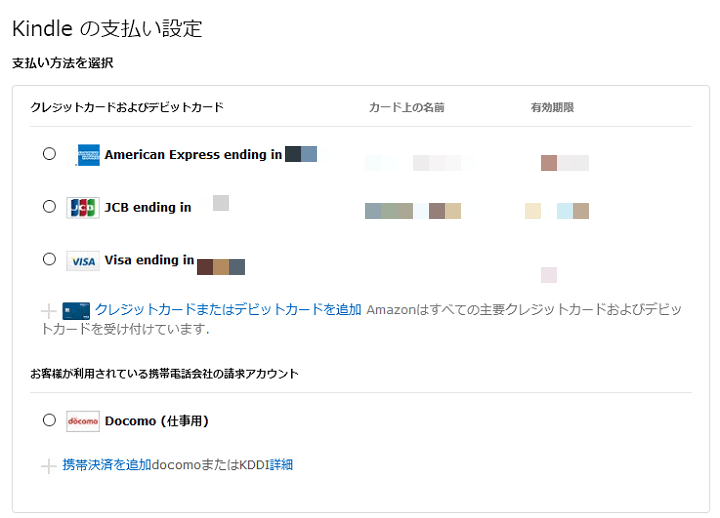
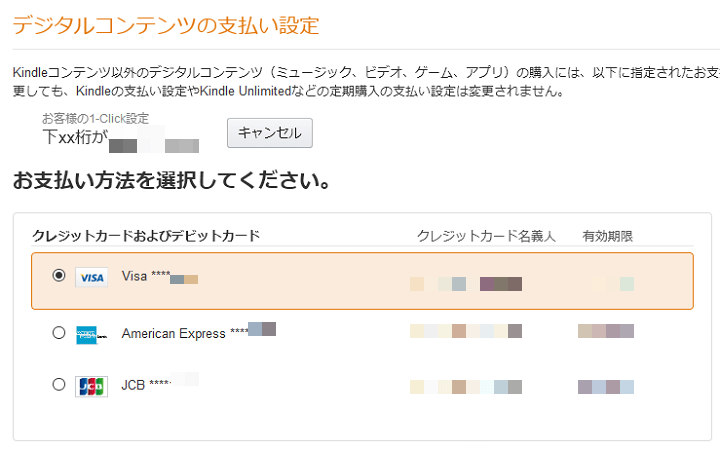
Kindleの場合は、登録しているクレジットカードの他に携帯キャリア決済も選択することができました。
その他のデジタルコンテンツは、クレジットカードのみが選択できました。
便利だけどちょっと怖さもあるAmazonの1-Click決済
自分の使い方にあった環境の設定(または無効化)をどうぞ
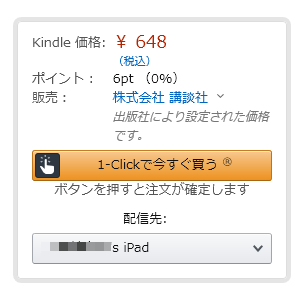
ここでワンクリック決済の支払い方法を変更しておけば、以後は設定した支払い方法で決済されるということになります。
便利ですが、ちょっと怖さもあるAmazonの1-Click決済。
KindleやデジタルコンテンツをAmazonで利用するという人は一度設定を見直しておくことをオススメします。
また、そもそもAmazonでは、デジタルコンテンツは使わないという人は無効化しておくことをオススメします。
< この記事をシェア >
\\どうかフォローをお願いします…//
この【Amazon】ワンクリック決済を無効化する&支払い方法を変更する方法 – Kindle本やゲーム、音楽、ビデオなどが便利に支払える「1-Clickで今すぐ買う」の最終更新日は2019年2月28日です。
記事の内容に変化やご指摘がありましたら問い合わせフォームまたはusedoorのTwitterまたはusedoorのFacebookページよりご連絡ください。